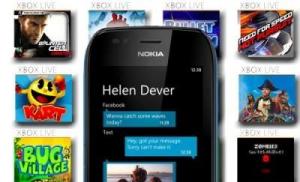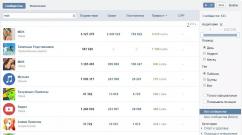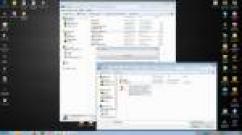Frigate cdn что за программа. FriGate не работает в Firefox. Дополнение friGate для Mozilla Firefox
Сейчас для браузеров можно найти много расширений, которые предоставляют доступ к заблокированным ресурсам. Обладатели Яндекс.Браузера без особых проблем могут воспользоваться friGate — полезным дополнением, работающим только на заблокированных ресурсах.
Ни для кого не секрет, что сейчас блокировки сайтов есть не только в России. Поэтому разработчики сделали два отдельных расширения: для граждан РФ и для жителей Украины. Разницы в интерфейсе и функциях между ними никакой за исключением списка ресурсов, которые обходит приложение. Подробнее об этом мы расскажем позже, ссылки на оба дополнения вы найдете в конце статьи.
Умная работа
Пользоваться расширением фриГейт для Яндекс.Браузера очень легко. Пользователю обычно даже не нужно его настраивать — все основные функции он предоставляет в автоматическом режиме. В частности, его работа активируется только тогда, когда вы переходите на заблокированный сайт. Для России и Украины составлены отдельные списки с сайтами, которые заблокированы в этих странах, и как только вы попытаетесь перейти на один из них, friGate начнет свою работу. При переходе на любые другие адреса он временно выключится. Это обеспечит максимальную скорость под собственным IP, а также корректное определение вашего местоположения интернет-ресурсами, что важно при определении погоды, входа в интернет-магазины и др.
Списки заблокированных сайтов
Для дальнейших настроек вам понадобится перейти в настройки расширения. Для этого достаточно нажать по иконке фриГейт, что находится правее адресной строки, правой кнопкой мыши, и выбрать пункт «Настройки» .

Готовый список
Тут первым параметром вы увидите список заблокированных сайтов, вручную составленный разработчиками. Для России этот список один, для Украины другой. Зайдя в него, вы можете отключить срабатывание friGate для любого адреса, кликнув на зеленую кнопку.

После отключения она станет серой — до повторного включения расширение при переходе на него срабатывать не будет.

Персональный список
Есть возможность создать и собственный список, поскольку редактировать основной нельзя. Это необязательно будут заблокированные сервисы — поддерживается работа на любых сайтах, где есть потребность сменить персональный IP. Для этого просто введите имя списка и нажмите «Добавить список» .

Впоследствии его название можно сменить, а также удалить список, отключить/включить его.

Для добавления первого адреса кликните на название списка. Прочитайте рекомендации по правильному добавлению адреса и выберите алгоритм работы прокси.

Каждый добавленный таким образом сайт также можно редактировать, удалять и отключать/включать.

Настройки прокси
Всем своим пользователям friGate предоставляет бесплатные серверы разных стран, но вы также можете добавить и свои адреса, найденные в интернете или купленные самостоятельно. Расширение в этом случае будет выступать в роли посредника, работающего со списками сайтов, к которым будет открывать доступ.

Позволяется добавить сразу несколько адресов прокси, в том числе с поддержкой протокола SOCKS. Из минусов — нельзя вручную выбрать, какой-то один IP, дополнение будет производить это автоматически.

Дополнительная анонимность
Сайты с продвинутой защитой от пользователей с прокси могут блокировать попытки входа через публичные прокси, куда относятся адреса расширения или те, что были найдены вами в сети. В качестве обеспечения дополнительного уровня приватности воспользуйтесь пунктом «Анонимность» , изменив DNS в настройках операционной системы.

Использование прокси для TLD
TLD — домен верхнего уровня, например, .ru, .com и др. Расширение будет включаться при попытке перейти на домены.onion и другие специфические сайты. По умолчанию все они активированы в настройках.

Активация и использование панели
В настройках можно отключить панель, которая появляется в правом верхнем углу страницы тогда, когда осуществляется переход на заблокированный сайт. Она не очень удобная, поскольку ее нельзя сдвинуть в другое место, из-за чего некоторые элементы страницы на этом месте становятся некликабельны. Однако иногда она оказывается полезной.

Нажатием на флаг страны меняется предоставленный прокси — каждый раз будет выдаваться IP другой страны в рамках ограниченного количества адресов.

Доступно уменьшение панели кликом на кнопку со стрелкой, что находится под флагом. Она уменьшится, но ее не составит труда в любой момент развернуть этой же кнопкой.

Достоинства
- Собственный список заблокированных сайтов;
- Создание и гибкое управление персональным списком;
- Активация работы прокси только на заблокированных или добавленных вручную адресах;
- Использование собственных proxy-адресов;
- Бесплатный список прокси разных стран;
- Русифицированный интерфейс дополнения, в том числе настроек.
Недостатки
- Некоторые серверы часто работают медленно;
- Иногда прокси конкретной страны становится недоступным при переключении.
ФриГейт — удобное и часто функционирующее без дополнительных настроек дополнение. Благодаря его выборочной активации скорость загрузки большинства сайтов остается прежней, не изменяется информация и о местоположении пользователя.На официальном сайте будет предложено скачать дополнение версии 2 или 3, а также версию для жителей Украины с персональным список заблокированных сайтов. Несмотря на то, что сайт определяет Яндекс.Браузер как Гугл Хром, инсталляция произойдет без каких-либо проблем.
Только нацелишься на какой-нибудь интересный сайтик, и нате вам “Заблокировано”. Разумеется, исключительно из заботы о вас. Или из-за санкций. Или у вас на работе очень строгий начальник. Или из-за того, что кое-каким структурам заняться нечем (и последнее с каждым днем кажется все более вероятным).
К счастью, это не повод рвать волосы на голове себе или ближнему своему, как, впрочем, и покидать немедленно запрещенный сайт. Можно просто запустить одно из многочисленных нынче приложений, которое надежно зашифрует ваше местонахождение и откроет доступ к вожделенной информации.
Отличным решением является friGate CDN. Это расширение для браузеров, позволяющее быстро и безболезненно обходить блокировку. Теперь вы безопасно и анонимно сможете посещать любые сайты. Работает это и на региональные блокировки, и при борьбе с “беспределом” местных сисадминов. Если на работе вам вдруг заблокировали социальные сети, friGate CDN также с радостью поможет вам.
Ключевые особенности
Все гениальное просто. FriGate CDN оценивает скорость доступа к сайту. При обнаружении проблемы (скорость слишком низкая или вовсе равна нулю), расширение подключает один из своих CDN-узлов и уже через него перенаправляет доступ. Узлы “раскиданы” по разным странам, а значит, уличить вас в посиделках на сторонних ресурсах практически нереально.
Кстати, расширение лишено болезни многих ВПН-ок, которые “съедают” часть скорости. Прогон всего трафика по протоколу HTTP/2, что помогает существенно ускорить загрузку.
Просто установите FriGate CDN на свой браузер, и вам больше не придется волноваться из-за того, что какой-нибудь сайт может быть недоступен.
Плюсы и минусы расширения
- Минимальное потребление системных ресурсов.
- Возможность обойти блокировку сайтов.
- Анонимизирует работу в сети.
Пока не найдены.
С какими браузерами совместимо
Работает с браузерами на движке Blink (Chrome, Opera и т.д.) и Gecko (Mozilla Firefox и его многочисленные “братишки”).
friGate для Google Chrome
Скачать friGate для Гугл Хром
friGate для Mozilla Firefox


Расширение Frigate создано для открытия сайтов, доступ к которым не возможен по каким-то причинам, к примеру, из-за блокировки ресурсов провайдером. Плагин Frigate работает по такой схеме: сначала приложение проверяет доступен ли сайт, если это не так, то подключает для него прокси (компьютер-посредник между вашим ПК и интернетом). Отличие этого расширения от них состоит в том, что оно включает прокси-сервер только для тех ресурсов, которые на данный момент не доступны, загружая остальные страницы в обычном режиме. Если вы хотите Frigate скачать бесплатно, это гарантирует вам то, что владельцы сайтов смогут подсчитывать статистику своих ресурсов и совершенствовать их безопасность.
Хотя это приложение подходит для большинства браузеров, настройки, например, Frigate для Chrome и Frigate для Opera могут существенно отличаться. Работая с Google Chrome вы будете иметь доступ к расширенным параметрам и сможете составлять списки сайтов, которые обязательно должны быть доступны, а также регулировать поведение прокси-серверов. Однако эта версия расширения не способна проксировать все сайты, в отличие от Frigate для Mozilla Firebox, в котором нет подобных ограничений, но есть другие. В браузере для Mozilla нельзя просматривать собственный список сайтов, а добавлять в него новые пункты можно только по одному, чего нет в Firebox для Яндекс браузера, Opera и Chrome.
После установки Frigate, «Как пользоваться?» - один из самых распространенных вопросов от пользователей приложения. На самом деле работать с Frigate достаточно просто, утилита сама распознает сайты, которые не загружаются и запускает их через прокси-сервер, в случае если этого по каким-то причинам не произошло вы можете самостоятельно внести нужный сайт в список ресурсов с которыми работает расширение. Скачать Фригейт можно не только для операционной системы Виндовс, а и для любой другой, на которую устанавливаются вышеперечисленные браузеры.
Преимущества расширения для браузеров Frigate:
- шифрование трафика пользователя;
- доступ к заблокированным и недоступным сайтам;
- возможность смены IP-адреса и локации;
- автоматическое определение плагином доступности сайта;
- использование собственных прокси;
- русскоязычный интерфейс.
Предназначено для подмены IP адресов пользовательского персонального компьютера на адреса серверов, расположенных в разных странах, для возможности посещать заблокированные интернет ресурсы. В большинстве случаев такой «фокус» провести можно успешно, но иногда могут возникнуть проблемы и сайты так и остаются заблокированы. Приложение FriGate – это программа, написанная людьми. В программах могут случаться ошибки, из-за которых приложение даёт сбои.
Причины, по которым не работает ФриГейт на Мозиле
Кратковременные сбои могут случаться из-за перегрузки на Proxy-серверах разработчиков программного обеспечения для обхода запретов ан посещение заблокированных интернет порталов. В таком случаи пользователю стоит запастись терпением и подождать или попробовать поменять сервер в настройках приложения. Если же причина не в этом, можно попробовать переустановить разрешение.
Есть вариант, когда приложение не причём, так как некоторые сайты очень надёжно заблокированы, что даже расширению FriGate «не по зубам» обойти ограничения в доступе. Тут уж надо либо смириться, либо попробовать иной инструмент.
Самая распространённая причина, по которой расширение не функционирует, связанная с новыми версиями браузера Mozilla Firefox. И заключается в том, что разработчики «Сторожевого корабля» постепенно уходят от технической поддержки для продвинутой поисковой системы Файерфокс. В обновлённых версиях FriGate для Firefox перестал работать именно из-за того, что, по мнению специалистов, своевременные обновления для расширения ФриГейт и поддержка в целом основывается по популярности интернет обозревателей по миру. Браузер теряет свою популярность в мировом масштабе с каждым месяцем по одному проценту. Стабильность работы падает, количество ошибок и багов увеличивается. Разработчики FriGate предрекают недолгое существование браузера Mozilla Firefox и не хотят вкладывать ресурсы в разработку разрешений для этого поисковика. Всем фанатам «огненной лисы» рекомендуют пересмотреть свои предпочтения и перейти на браузер Google Chrome.

FriGate Light и friGate CDN - это расширения для браузеров на основе Chromium и Mozilla Firefox, позволяющие обходить блокировки сайтов при помощи proxy-серверов. В некоторых случаях, однако, они не выполняют свою функцию. Связано это чаще всего с неправильной настройкой расширения. Сегодня я расскажу, почему не работает friGate и как это исправить.
Разбираемся, почему friGate не работает и не обходит блокировку сайта
По каким причинам не работает friGate
Существует две основные причины, по которым расширение friGate может не работать: отключение proxy-серверов , на которых оно основано (например, из-за DDoS-атаки), и пользовательские ошибки . В первом случае остается только подождать, пока сервера придут в норму. Если же расширение не работает из-за неправильной установки или настройки, поломку можно исправить самостоятельно.
Наиболее распространены следующие ошибки при использовании расширения:
- Попытка обхода блокировки сайта, который не включен в списки friGate.
- Использование неправильного proxy-сервера.
- Неправильная настройка DNS-серверов.
Исправление расширения friGate заключается, таким образом, в его перенастройке в соответствии с инструкцией.
Как исправить проблемы в работе расширения friGate
В первую очередь следует сделать следующее:
- выключить расширение, нажав на его иконку на панели браузера, и снова включить;
- перезапустить браузер;
- попробовать friGate на другом браузере.
Это помогает, если расширение не работает из-за временного или одноразового сбоя, при котором не открываются сразу все заблокированные сайты. Если не получается обойти блокировку одного конкретного ресурса, методы исправления неполадки могут быть разными.
Что делать в случае, когда сайты защищены от friGate
Возможно, сайт заблокирован слишком хорошо для обхода при помощи простого proxy-сервера - на уровне провайдера. В этом случае следует попробовать зашифровать трафик, используя режим анонимности расширения friGate. Чтобы этот режим работал, следует изменить DNS-адреса с предоставляемых провайдером на сторонние. Для этого нужно:
- Открыть настройки подключения к интернет и перейти в меню «Изменение параметров адаптера».
- Открыть свойства используемого адаптера.
- Открыть свойства протокола TCP/IPv4.
- Указать любые бесплатные адреса DNS-серверов - например 8.8.8.8 и 8.8.4.4.
- Применить изменения.
Для более эффективного обхода блокировок следует использовать альтернативные DNS-сервера
После этого нужно открыть параметры расширения friGate, нажав на его иконку правой кнопкой мыши, и включить анонимность в соответствующем блоке настроек.
Другая возможная причина, почему не работает friGate, - отсутствие открываемого сайта в списках расширения. Исправить это можно через настройки:
- Создайте пользовательский список в блоке «Настройка списка сайтов». Название списка может быть любым.
- Зайдите в новый список, нажав на его название.
- Впишите сайт в поле «Домен» и нажмите «Добавить сайт».
Указывать нужно не только основной домен, но и поддомены (в формате *.адрес_сайта.ru). Это не обязательно, если у открываемого сайта нет поддоменов, но лучше перестраховаться.
Пользовательские списки сайтов добавляются через параметры friGate
Также можно использовать альтернативные proxy-сервера, добавив пользовательский адрес в блоке «Настройки прокси» параметров расширения friGate. Это поможет, если сервера из списка бесплатных, предоставляемых разработчиками расширения, не работают.
Заключение
Зная, почему не работает плагин friGate, проблему легко исправить. Если вернуть работоспособность расширения не получается, остается только воспользоваться его аналогами - бесплатными VPN, например, Hola или Tunnelbear. Они также позволяют обойти блокировку сайта в один клик и зашифровать свой трафик. О том, как пользоваться ими, вы можете узнать на нашем сайте.
Вконтакте